Létrehozása kulcstartó modell orrszarvú 4
Helló, a nevem Michael Grushenko (szúnyog-const). Én dolgozom a CG terén kb 4 év. Jelenleg dolgozom szabadúszó és tanítani kompyuternoy ütemtervet. Nagyon szereti a modellezés és megjelenítés. Ez az e területeken ténylegesen szakosodott :) Rhino - egy nagyon hasznos program műszaki modellezés, nélkülözhetetlenek az ipari design, ékszerek és hasonló területeken. Orrszarvú 4 számos előnnyel rendelkezik a korábbi verziók, így a lecke van írva ezt a verziót.
Meg kell mondani, hogy a Rhino 3.0 lecke is elvégezhető, de bizonyos különbségek. A tanulság nem az a célja, hogy sverhoriginalnyh, de mégis, vannak olyan finomságok, amelyek hasznosak lehetnek azoknak, akik Reno nélkülem is járatos :) Nevezetesen :. Hogyan építsünk egy bonyolult átmeneti felületek, amelyek nem működnek, ha FilletEdge és a személyzet Pipe nem segít.
Ennek megfelelően a leckét azoknak, akik már dolgoztak egy kicsit, és foglalkozik ezzel a programmal. Azok, akik a Rhino először lesz elég nehéz.
Kívánjuk modellezni kulcstartó, a forma tűnt, érdekes és nem is olyan könnyű szimulálni. Mielőtt belevágnánk, vettem egy képet kulcstartó oldalsó és elülső tartani modellezésére arányok, és nem kell csinálni a szemét.
Következik a lecke: a nevét, a csapatok és a programok vastag betűvel vannak szedve. Minden logikus része a bemutató meg vannak számlálva.
1. Megvan a rajzok nézetablakban: A parancs BackgroundBitmap - Place.
Reno. Mint ismeretes, a parancsokat adhatjuk a parancssorba, és akkor, mint mindig, hogy kattintson. Ugyanez parancs megtalálható a helyi menüben a kivágás. Méretek kép kell, hogy illeszkedjen a Photoshop. mindent, hogy pontosan postorenii. Alkalmazása után egy képet a nézetablakban, felvázolva téglalap (Rectangle) annak érdekében, hogy pontosan keresse meg a második képen egy másik ablakban.

Ábra. 1. hely a képeket a nézetablakban
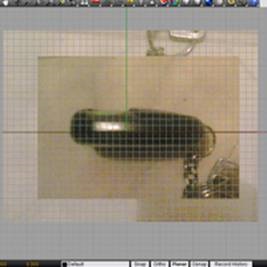
Ábra. Hely 2 kép a nézetablakban
2. Ezután felvázolja a fő vonalait a rajzok nem voltak annyira. Képek elrejtése elrejtése parancsot a helyi menüben a kivágás.
Háttér bitmap - Hide
Mi használja ezt az eszközt a Control Point Curve
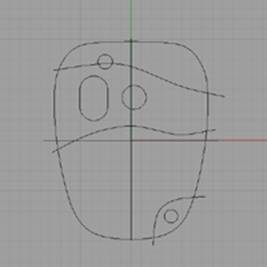
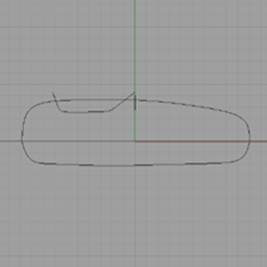
Ábra. 3.4 körülhatárolása fő vonalait az ingatlanok
Amikor létrehoz egy fő áramköri felhívni első felében, majd otzerkalivaem azt Mirror
Néhány sort meg kell postoroeniya felületek, néhány egyszerűen olyan leányvállalata van, annak érdekében, hogy jobban ellenőrizzék a forma.
3. Válassza ki a fő áramkört és kiszorít azt a parancsot ExtrudeCrv
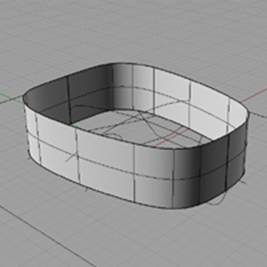
Ábra. Extrude alaprajzú 5
4. Ezután felhívni a sorokat, amelyek össze egy felületet képező felső része a távirányító.
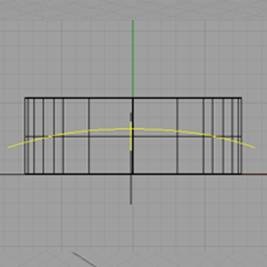
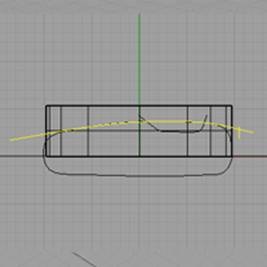
Ábra. 6.7 létrehozása a vonalak a felső felülete kulcszsebnyi a jobb első ablak
A ExtrudeCrvAlongCrv kiválasztási parancs szorította c görbe ábra6 ábra7 együtt görbe
Az eredmény egy olyan felület, amely után egy kis szerkesztési pontok a következők:
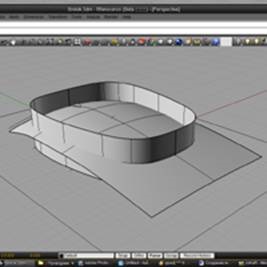
Ábra. 8 létrehozása felületének felső része a távirányító
Hátulja felé a felső felülete kulcstartó egyenletesebb, és ez eléréséhez szükséges a szerkesztési pontok eszköz ControlPoints On
5. Most vágott felületén egy másik istrument Split, majd távolítsa el a felesleget, akkor a következő képet kapjuk:

Ábra. 9 Szekvenciális vágási felületek együtt
Egyesíti felületre be parancsot, és hozzon létre egy kerekítés köztük FilletEdge parancs készlet sugár érték 1,8.

Ábra. 10 Eredmény parancs simítás szögek FilletEdge
6. létrehozása egy mélyedés a felső rész: vágott kész felületet görbék az 1. és 2. A kontúrok képező mélyedések felülnézetben.
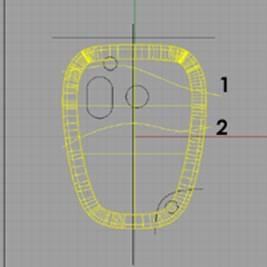
Most hozzon létre egy görbe, és vágjuk minden felületen. Így hozunk létre az oldalán a mélyedés. Vágó minden felületen szükséges a későbbi felhasználásra BlendSurface eszköz.

Ábra. 12 Ezzel a görbe vágott felületen
Válassza ki a keletkező felületi mélyedések és az ablakra, és megfelelő eszközt
Scale 1-D függőleges skála csökkenti a felületi. Ezután ugyanazt az eszközt ráközelít az ablak felső tengely Y. kapni egy ilyen kép:

Ábra. 11 kapott méretezés felületre.
Ezután térjünk Traszter snap Near paramétert. Most felhívni két ilyen vonalak,
Ez csatlakozik a felületek. A felület, amelyhez korábban méretezhető, távolítsa el.

Ábra. Készítsen két görbe 12 épület egy új felületet
DupEdge használja parancsot és hozzon létre két görbe a felső szélei a oldalfelületei az objektum. Ezekre négy görbe létrehozása felületek CurveNetwork eszköz. (A szélfelületek a szerszám az eredmény rossz, és ezért kell átvezetnie arcot)

Ábra. 13 olyan felületet ad, CurveNetwork eszközt
Most BlendSurface használható eszköz létrehozása átmeneti felületek. A jelölt helyeken nem nélkülözheti szerkesztési pontokat.

Ábra. Készítsen átmeneti felületek 14
7. Ezután egyesíti az összes felszíni és a Top vágott lyukak a gombok és LED-ek.

Ábra. 15 Vágott egy lyuk a gombok és LED-ek.
Ezután távolítsa el a felület helyett a LED, ismétlődő arcokat minden lyukat, és
Alkalmazza ExtrudeCrv. Kapunk a következő:


Ábra. 16.17 összenyomja a szélén lyukak és a gombok belsejében a tárgy, ami egy kis filé. Ugyanez ismételje meg a gombokat, és hozzon létre egy gömb, mint egy LED-et. Extrudálás előtt gombok arcok kissé csökkentheti a gombok maguk istrument Scale 2-D
8. Hozzon létre egy mount a láncot. Építünk egy hagyományos henger, és tegyük ábrán látható. 18.
Ezután a logikai műveletek és kivonni adó henger.
Ha a logikai kivonás nem működik megfelelően, szükséges megfordítani a normál adó. Ezt meg lehet tenni a jobb kattintással az eszközt, azaz, Az általunk használt Flip parancsot.
Az eredmény így kell kinéznie:

Ábra. 18. Az eredmény alkalmazásának logikai különbség
Most kisimítja a durva élek. Filé él ebben az esetben a munka nem mindig a csapat, sajnos, gyakran nem megfelelően működik. Következőképpen járjon el:
Osszuk a tárgyat a parancs része Explode
Két felületek eredményeként kapott logikai műveletek, akkor összevonjuk, majd felnagyított termelni ezt az eredményt:
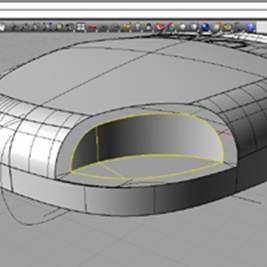
Ábra. 19 csökkentése a kapott felületek
Most használja BlendSurface és épít két fordulattal itt felület:
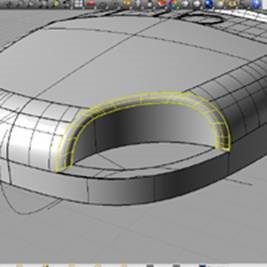
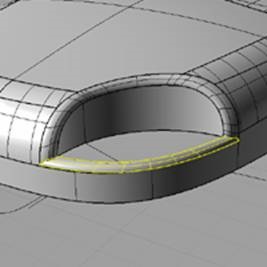
Ábra. 16.17 létrehozása felületek BlendSurface szerszám
Aztán elrejti, de a két felület, és egy kicsit a szerkesztést, majd az objektum egyesül szilárd.
Ismétlődő élek itt, ezeken a helyeken:
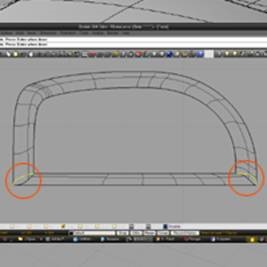
Ábra. Szerkesztése átmeneti felületek 19
Most ezekkel a görbék vágni a felső felület, és távolítsa el a kis darabokra.
Most már egy kicsit mozgatni az ellenőrző pontokat végein ezeket a felületeket, hogy illeszkedjen őket együtt. Ha mindent helyesen, a felület is csatlakozott egy Csatlakozás parancsot. Aztán vágott egy lyukat a gyűrűt, és az eredmény egy objektum:

Ábra. A felső rész a 20 kész keyfob
9. Készítsen az alsó része a távirányító.
Itt minden ugyanaz, mint amikor létrehozza a tetején. Szorította a fő hurok, vágjuk egy speciálisan kialakított sík, ami egy lánc elhelyezés.
Hogy kerek a sarkokban a lánc kapcsolódási pontokat, ezúttal lehet használni FilletEdge. mint a fészek mélysége kisebb, és vágás közben, van dolgunk kisebb számú felületek.
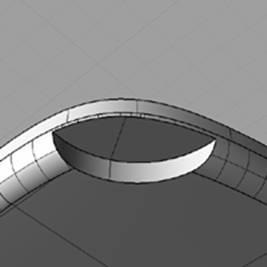

Ábra. 21,22 alkalmazás logikai műveletek az alsó részhez. Kerekítés a sarkok segítségével FilletEdge itt jól működik, mert az alsó fészek mélysége
Következő, vágott egy lyukat egy gyűrű, és a kivitelezést felszíni tetőtér szerszámot váltakozva kiemelve szélei a lyukak. Az éles szélek le vannak kerekítve.

Ábra. Loft 23 használjuk, hogy csatlakoztassa a nyílásokat a hengeres felület
Alján az adó, hogy hozzon létre egy technológiai mélyülő. RoundedRectangle használni, és vágjuk őket egy lyukat az alján a gépet. A kapott felületek mozognak mélyebbre a távirányító, kismértékben csökkenti, és épít BlendSurface.

Ábra. Folyamat 24 üreget, az alján a távirányító
Ezt követően, vágja ki a lyukat a csavar, hogy egy mélyedés, és használja logikai műveletek hozzon létre egy modellt a csavar fejét.

Ábra. 25 Készítsen egy lyukat, és csavarfej
10. Most a varrás között a felső és alsó felét.
A forma egy téglalap jobb, így vágni a varrás.

Ábra. Döntetlen téglalap 25 vágás varrat
A kapott felületi eszközt OffsetSurface értékét alkalmazza a 0.2. A nyilak kell irányítani a tárgyba. E két poverhnoyatyami építeni két Loft eszköz. A külső felületet eltávolítjuk. Kapunk a következő:
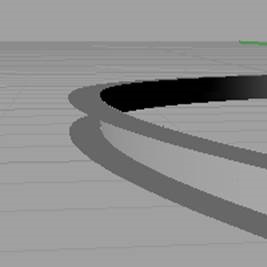
Ábra. 26. A varrás két fele között a tulajdon. A felső és alsó felületek készülnek a tetőtér paranccsal

Ábra. 27 Kész kulcstartó
Jelölje ki az összes tárgyat, és összekapcsolják őket. Ezután válasszuk ki az Export parancsot.
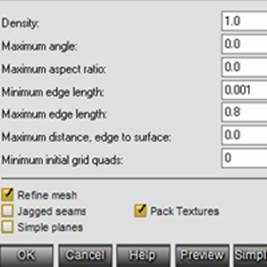
Ábra. 28 Beállítások exportálása
Meg kell változtatni a beállításokat:
Sűrűség - a sűrűsége a rács
Minimális élhosszúságú - minimális hossza a borda
Maximális élhosszúságú - a maximális hossza a széle
Miután importált 3DSMax szüksége priment VerticleWeld módosítót felesleges varratok, és ha szükséges, normál módosítót megfordítani merőlegesek.
Minden kérdésre írhat ide: [email protected]

Moderátor! Vedd el az előző post 2, de ez nem lett törölve!


